Hvad er iSpring Suite, og om det er værd at åbne Wallet
iSpring Suite er populær blandt instruktionsdesignere, undervisere, kursusudviklere og L&D-professionelle. Oprindeligt blev eLearning-værktøjssættet udviklet som en udvidelse og plugin til Microsoft PowerPoint. Nu har nogle brugere det som et uafhængigt program. Selvom iSpring Suite giver dig mulighed for at lave quizzer, dialogtræer, undersøgelser og mere, er det ikke perfekt. Derfor bør du hellere læse vores anmeldelse omhyggeligt, før du bruger dette værktøjssæt. Så du kan træffe den bedste beslutning.
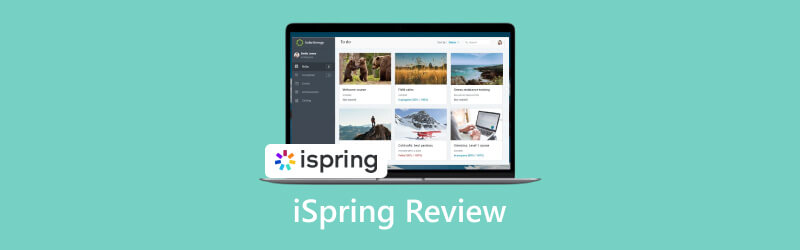
- GUIDELISTE
- Del 1: iSpring Review
- Del 2: Sådan bruges iSpring Suite
- Del 3: Bedste alternativ til iSpring
- Del 4: Ofte stillede spørgsmål om iSring Review
Del 1: iSpring Review
Som tidligere nævnt er iSpring Suite et eLearning-værktøjssæt. Den er udviklet til at være intuitiv til at skabe onlinekurser, quizzer, interaktive rollespil og videolektioner. Det fungerer som en udvidelse til PowerPoint eller et uafhængigt eLearning-forfatterværktøj.
Hvad indeholder iSpring Suite?
iSpring Suite er gratis at downloade. Efter en gratis prøveperiode kan du abonnere på et abonnement. Standardplanen koster $770 pr. forfatter pr. år. Max-planen koster $970 pr. forfatter pr. år, og Premium-planen koster $1.970 pr. forfatter pr. år. Standardabonnementet inkluderer:
iSpring QuizeMaker til at lave smarte quizzer og tests. Det giver dig mulighed for at vælge mellem en række spørgsmålstyper, tilføje video og lyd til quizzer og besvare quizzerne.
iSpring TalkMaster til simulering af dialoger. Den består af sammenkædede scener arrangeret i en træstruktur.
iSpring Visuals for at tilføje medierige interaktioner til dit kursus for at gøre dine e-læringskurser engagerende.
iSpring Flip er en bladerbog, der giver brugerne mulighed for at omdanne deres Word, PDF eller præsentationer til e-bøger.
iSpring Audio-Video Editor er den indbyggede video- og lydeditor til at justere din lyd- og videofortælling i iSpring Suite.
iSpring Cam Pro er et værktøj til at lave screencasts, webcam-videoer og skærmbilleder suppleret med en præsentationsvideo.
Med iSpring Suite Max-abonnementet får du også adgang til:
iSpring Space er online værtstjenesten i iSpring Suite.
iSpring indholdsbibliotek giver tusindvis af visuelt indhold til dine kurser.
Anmeldelse af iSpring Suite
- Du kan bruge iSpring-integration med Microsoft PowerPoint eller som et selvstændigt program.
- Det integrerer en klient med alt, hvad du behøver for at bygge engagerende træningsmoduler.
- Værktøjssættet bruger HTML5, som er tilgængeligt på en række enheder.
- Kundesupporten er fremragende.
- Den indbyggede videoeditor har kun begrænsede muligheder.
- iSpring er kun tilgængelig for pc'er.
- Privatlivsstandarderne er tvivlsomme.
- Prisen er for høj til personlig brug.
Del 2: Sådan bruges iSpring Suite
For at oprette interaktiv online træning skal du downloade iSpring Suite fra den officielle hjemmeside. Så får du en 30-dages gratis prøveperiode for at prøve funktionerne. Åbn installationsfilen, og log ind på din konto. Efter installationen vil iSpring blive tilføjet til PowerPoint. Du kan vende tilbage til PowerPoint og begynde at oprette et online kursus.
For at bruge iSpring i PowerPoint skal du åbne din præsentationssoftware og gå til iSpring Suite fanen på den øverste menulinje.
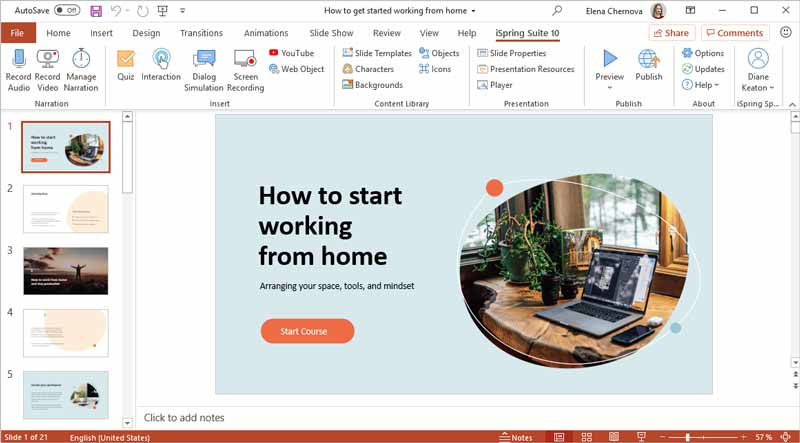
Klik på Slideskabeloner på båndet, og du vil få et enormt bibliotek af kreative ressourcer. Vælg en passende i henhold til dit emne, og klik på Indsæt knappen for at tilføje den til din præsentation.
Tilføj derefter tegn, baggrunde, objekter eller ikoner til din bane ved at trykke på de respektive muligheder. Det Karakterer vinduet giver dig for eksempel et mangfoldigt bibliotek af muligheder.
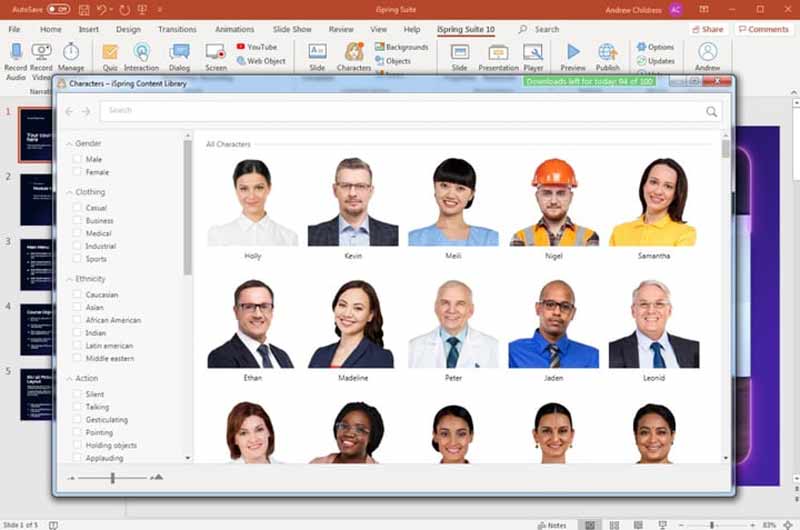
For at tilføje lyd- eller videofortælling skal du vælge Fortælling mulighed. Klik derefter på Optag lyd eller Optag video for at begynde at optage lyd eller video med iSpring.
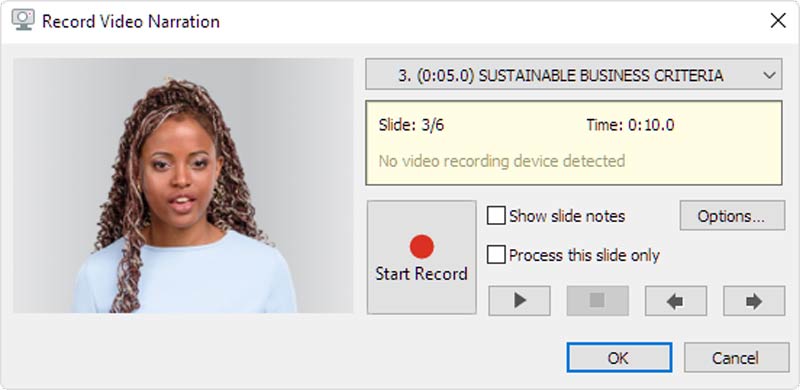
Klik på Hold op knappen, når du vil stoppe iSpring-optagelsen. Hvis du vil justere optagelsen, skal du klikke på Administrer fortælling knappen for at åbne den indlejrede lyd- og videoeditor.
Desuden kan du tilføje interaktionsdesign, skærmoptagelser, quizzer eller dialogbokse ved at vælge Interaktion, Skærmoptagelse, Quiz, eller Dialog Simulering i Indsæt afsnit.
Del 3: Bedste alternativ til iSpring
Naturligvis er iSpring en af de bedste e-læringssoftware til store virksomheder og professionelle. Hvis du har et begrænset budget, kan du få brug for et alternativ til iSpring Suite, som f.eks ArkThinker Skærmoptager. Det tilbyder pro-level funktionaliteter til en overkommelig pris.
- Optag video, lyd, gameplay, skærm og mere nemt.
- Optag flere kilder på samme tid.
- Optimer video- og lydkvalitet.
- Inkluder en bred vifte af brugerdefinerede muligheder.
Sådan bruger du iSpring Suite Alternative
Konfigurer tutorial-skaberen
Start det bedste alternativ til iSpring, når du har installeret det på din pc. Der er en anden version til Mac. Vælge Video-optager for at komme ind i hovedgrænsefladen. Hvis du ønsker at lave lydfortælling, skal du vælge Lydoptager i stedet. Indstil optageområdet i SKÆRM afsnit. Aktiver System lyd og juster lydstyrken. Aktiver for at tilføje dit ansigt og fortælling Webcam og Mikrofon.

Lav et visuelt kursus
Klik på REC knappen for at begynde at optage selvstudiet. Når det er gjort, skal du klikke på Hold op knap. Forhåndsvis og rediger derefter selvstudiet, og tryk på Færdig knappen for at gemme kurset.
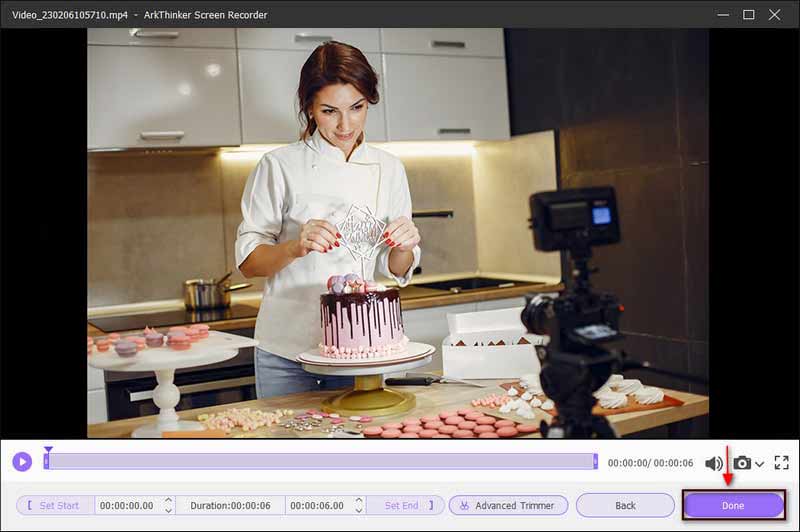
Del 4: Ofte stillede spørgsmål om iSring Review
Er iSpring gratis at bruge?
iSpring er gratis at downloade, men du skal abonnere på et abonnement efter en 30-dages gratis prøveperiode.
Er iSpring sikkert?
Ifølge vores forskning er iSpring sikkert at bruge til selvstudier. Du bør dog ikke tilføje privat indhold til onlinekurser.
Hvilket outputformat understøtter iSpring?
iSpring Suite giver brugerne mulighed for at oprette tutorials og kurser i HTML5 eller populære videoformater. Hvis du bruger iSpring i Microsoft PowerPoint, kan du gemme præsentationerne i ppt.
Konklusion
Denne artikel har gennemgået en af de bedste e-læringssoftware, iSpring Suite. Efter vores introduktion og anmeldelse, bør du forstå, hvad det kan, om det er værd at downloade, og hvordan du bruger det. Desuden anbefalede vi også et alternativ til iSpring for begyndere og almindelige mennesker for hurtigt at lave online tutorials og kurser. Hvis du har andre spørgsmål om softwaren, er du velkommen til at skrive dem ned under dette indlæg.
Hvad synes du om dette indlæg? Klik for at bedømme dette opslag.
Fremragende
Bedømmelse: 4.9 / 5 (baseret på 261 stemmer)
Find flere løsninger
Hurtige måder, hvordan man optager et teammøde [Attesterede metoder] Optag Skype-opkald: En trin-for-trin guide til at få Skype-videoopkald Opret selvstudie til at optage Zoom-møder på desktop eller mobil DU Recorder: Gennemgang, funktioner og det bedste alternativ Radeon ReLive Review – Download, funktioner og alternativer D3DGear Review 2023: Funktioner, fordele og ulemper og dets bedste alternativRelative artikler
- Optag video
- D3DGear Review 2023: Funktioner, fordele og ulemper og dets bedste alternativ
- Radeon ReLive Review – Download, funktioner og alternativer
- DU Recorder: Gennemgang, funktioner og det bedste alternativ
- ShareX Review 2023 – Funktioner, priser og bedste alternativer
- Optag PS4-gameplay med Native Recorder/PC/Capture Card
- Sådan optager du en PowerPoint-præsentation med lyd
- Detaljeret guide til, hvordan man optager gameplay på Nintendo Switch
- Screencast-O-Matic anmeldelse, funktioner og bedste alternativ
- Ultimativ anmeldelse af FlashBack Express & Best Alternative
- Fuld anmeldelse af oCam Screen Recorder og bedste oCam-alternativ



